
什麼是英特爾快速同步視頻? Intel Quick Sync Video是Intel的硬件視頻編碼和解碼技術,已將其內置HD顯卡集成到某些Intel CPU中。 英特爾已將圖形處理器電路快速編碼和解碼數字視頻,而不是依靠計算機處理器。
這項技術非常適合那些需要製作DVD或藍光光盤,創建和編輯3D視頻,將2D視頻文件轉換為3D,以及為便攜式媒體播放器轉換視頻以及上傳到您喜歡的社交網站的人。可以節省很多時間。
與其他硬件加速視頻編碼技術一樣,Quick Sync的結果質量低於僅使用CPU的編碼器。 速度優先於質量。 經過我們程序員的測試,採用英特爾快速同步視頻技術的軟件轉換速度比舊軟件快2.5X。 下圖顯示了所有數據的詳細信息。
| 持續時間(秒) | 沒有英特爾快速同步視頻(秒) | 英特爾快速同步視頻(秒) | |
|---|---|---|---|
| AVI到HD MP4 | 290 | 272 | 90 |
| M2TS到HD MP4 | 148 | 148 | 59 |
| MKV到HD MP4 | 452 | 405 | 162 |
| TS到HD MP4 | 1382 | 1335 | 512 |
如何在台式PC上使用PCI-E圖形卡設置英特爾快速同步視頻?
如果您擁有一台台式計算機,該台式計算機裝有支持英特爾®快速同步視頻技術的英特爾®處理器並安裝了其他NVIDIA或AMD PCI-E圖形卡,則無需連接顯示器即可在台式計算機上設置英特爾®快速同步視頻。到英特爾高清顯卡。 請遵循如下所示的分步指南。
步驟1。 在BIOS中啟用Intel顯卡並安裝驅動程序
查看您的PC BIOS用戶手冊或說明,了解如何啟用Intel集成顯卡(iGPU)。 啟用Intel圖形並保存BIOS更改。
請安裝適用於Intel HD圖形卡型號的最新Intel圖形驅動程序。
步驟2。 打開Windows屏幕分辨率設置
根據Windows系統,打開Windows屏幕分辨率設置的步驟略有不同。
對於Windows 7 / 8:
右鍵單擊桌面的空白區域以顯示菜單,然後選擇屏幕分辨率,單擊檢測按鈕以檢測非活動視頻輸出。
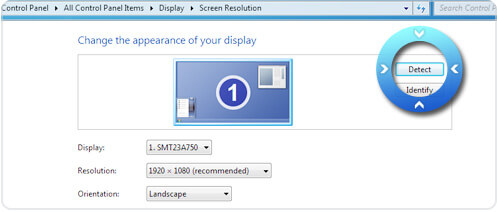
對於Windows 10:
1。 導航到桌面,然後右鍵單擊鼠標以轉到“顯示設置”。
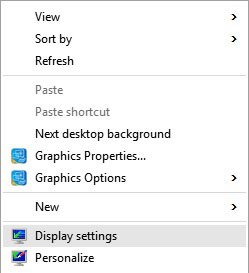
2。 在新面板中,單擊“高級顯示設置”。 在這裡,您可以找到有關屏幕分辨率的更多選項。
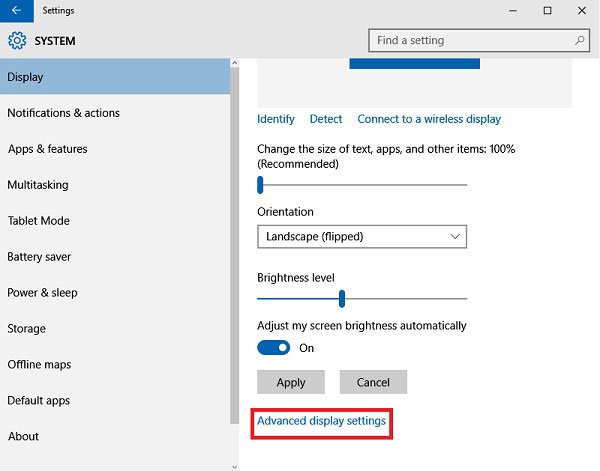
3。 單擊“檢測”按鈕選項。
步驟3。 在Intel®HD Graphics輸出上強制顯示
以Windows 7為例,為“Intel®HD Graphics輸出圖形”選擇檢測到的顯示輸出,然後從“多顯示器”下拉列表中選擇“嘗試在VGA上進行連接”。
在進行任何其他更改之前單擊應用按鈕。

步驟4。 擴展顯示
選擇主顯示,然後從多個顯示下拉列表中選擇擴展這些顯示。 單擊“應用”按鈕並保持更改。

步驟5。 關閉屏幕分辨率設置
您的顯示器設置應如下圖所示。 單擊確定按鈕以關閉屏幕分辨率設置。
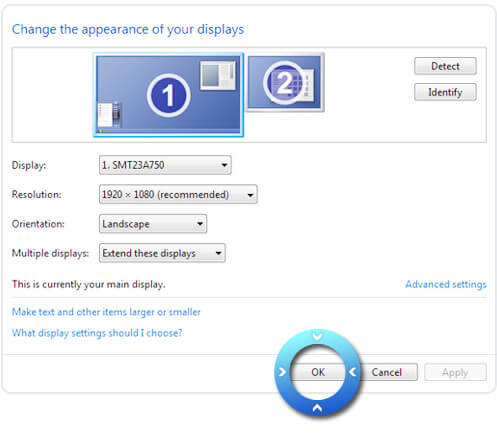
步驟6。 重啟我們的程序
現在啟動我們的程序,您可以應用英特爾加速。




